외장 하드 드라이브가 좋아하는 사진, 동영상, 문서, 음악을 저장하는 데 유용하긴 하지만, 데이터 손실은 언제든지 예기치 않게 발생할 수 있는 위협입니다. 아무리 외장 하드 드라이브를 조심히 다룬다 해도, 언제 갑자기 문제가 생겨 일부 데이터가 사라질지 알 수 없습니다.
외장 하드 드라이브에서 데이터가 손실되는 이유
데이터 손실은 언제든지, 어떤 규모로든 발생할 수 있습니다. Seagate, Toshiba, WD, 또는 삼성 외장 하드 드라이브와 같은 모든 장치에서 데이터 손실이 동일하게 발생할 수 있습니다. 데이터 손실이 발생할 수 있는 몇 가지 일반적인 이유는 다음과 같습니다:
- 📝 실수로 파일 삭제 또는 포맷 – 실수는 일어납니다, 이 Reddit 사용자가 보여준 것처럼요 한 번에 모든 데이터를 삭제했습니다. 아마도 당신이 그것을 쳤을 수도 있습니다 Del 모든 파일이 선택된 상태에서 키를 눌렀거나, 드라이브를 포맷하려다 잘못된 드라이브를 선택했을 수도 있습니다.
- 🚩 시스템 또는 하드웨어 오류 – 움직이는 부품이 있는 기계 장치로서 외장 하드 드라이브는 시간이 지나면서 마모되기 쉽습니다. 삐 beep 소리, 이 사용자는 겪었습니다, 드라이브 고장의 신호로, 다음과 같은 문제를 나타낼 수 있습니다. 헤드 크래시 또는 모터 고장.
- 🤖 바이러스 또는 맬웨어 공격 – 성가신 악성코드는 심지어 외장 하드 드라이브를 감염시키다 만약 그것이 접근에 성공한다면, 랜섬웨어의 형태일 수도 있고, 이 경우 파일이 암호화되어 사용할 수 없게 되거나 바이러스일 수도 있는데, 이는 드라이브를 직접적으로 공격합니다.
- 🔋 갑작스러운 전력 손실 또는 급증 – 전원 관련 문제는 데이터 손실의 일반적인 원인. 부적절한 종료는 파일 시스템 손상을 초래하여 데이터에 접근할 수 없게 만들 수 있습니다. 반대로, 정전 후 갑작스러운 전력 급증은 시스템이 서지 보호장치로 보호되지 않는 경우 하드웨어 부품을 망가뜨릴 수 있습니다.
- 🌊 물리적 또는 환경적 손상 – 휴대가 간편한 형태로 인해 외장 하드는 흔히 떨어트려서 발생하는 데이터 손실. 물과의 접촉으로 인해 크게 영향을 받을 수 있으며, 드물게는 안전 작동 범위를 벗어난 극도로 덥거나 추운 온도에서 사용될 경우에도 영향을 받을 수 있습니다.
이것은 외장 하드 드라이브에서 데이터를 복구하는 방법을 알아두는 것이 가치 있는 몇 가지 이유에 불과합니다. 아래 표를 사용하면 자신의 상황에 가장 잘 맞는 복구 솔루션으로 바로 이동할 수 있습니다.
| 데이터 손실 시나리오 | 가능한 복구 방법 |
| 실수로 사진, 동영상 등을 삭제했습니다. |
휴지통 확인 |
| 드라이브 포맷 중/손상된 파티션 | |
| 디스크에서 파일이 사라졌어요 | |
| 파일 시스템 손상 | |
| 정전, 시스템 오류 등으로 저장되지 않은 파일 | |
| 외장 하드디스크의 물리적 손상. | 가장 가까운 데이터 복구 서비스에 방문하세요 |
외장 하드 드라이브 휴지통에서 파일을 복구할 수 있나요?
예, 휴지통에서 파일을 제거하여 외장 하드 드라이브에서 파일을 복구할 수 있습니다. 휴지통에서 비워진 파일이나 삭제된 파일은 Shift + Delete 데이터 복구 소프트웨어로만 복구할 수 있습니다.
각 하드 드라이브에는 보이지 않게 숨겨진 자체 휴지통 폴더가 있습니다. 바탕 화면에 있는 휴지통 아이콘을 클릭하면, Windows가 실제로 보여주는 것은 컴퓨터에 존재하는 모든 휴지통 폴더의 통합된 보기이며, 외장 하드 드라이브에 위치한 휴지통 폴더도 포함됩니다.
바탕 화면의 휴지통을 마우스 오른쪽 버튼으로 클릭하고 선택하면 모든 휴지통 위치 목록을 볼 수 있습니다. 속성.
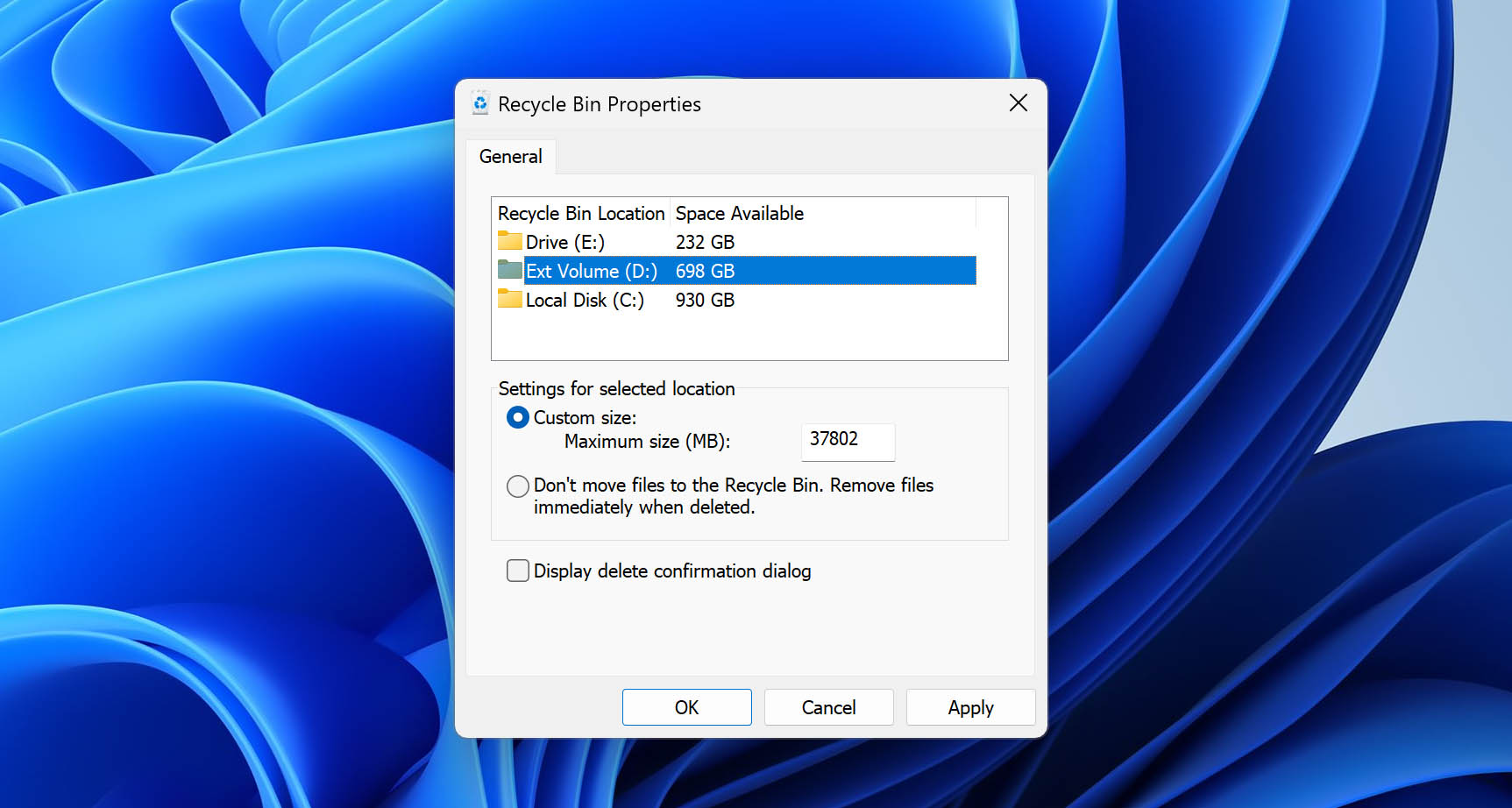
문제는 대부분의 사람들이 외장 하드 드라이브에서 데이터를 복구해야 한다는 사실을 깨달았을 때, 찾고 있는 파일이 더 이상 휴지통에 존재하지 않는다는 점입니다.
이러한 경우에는 즉시 사용해야 합니다 하드 드라이브 데이터 복구 솔루션 Disk Drill에 대해서는 이 기사 후반부에서 더 자세히 설명합니다. Disk Drill은 대부분의 일반적인 파일 시스템(NTFS, exFAT, FAT32 포함)에 남아 있는 기록을 사용하여 데이터를 찾고 복구할 수 있으며, 원본 파일 이름과 폴더 구조까지 복원할 수 있습니다. 만약 그것이 불가능한 경우에도, 이 프로그램은 380개 파일 형식 고유한 파일 시그니처로.
외장 하드 드라이브에서 데이터를 복구하는 7가지 효과적인 방법
외장 하드 드라이브에서 데이터를 복구하는 데 도움이 되는 다양한 가능한 솔루션이 있지만, 귀하의 고유한 상황에 따라 한 가지가 다른 것보다 더 바람직할 수 있습니다. 따라서 다양한 복구 솔루션을 포함했습니다. 그러나 이를 살펴보기 전에, 데이터 복구 성공 가능성을 극대화할 수 있는 몇 가지 유용한 팁을 먼저 소개합니다:
- ❌ 데이터가 누락된 것을 발견하면 즉시 외장 하드 드라이브 사용을 중단하세요. 데이터가 손실되거나 실수로 삭제된 후 외장 하드 드라이브를 사용하는 시간이 길어질수록, 어떤 애플리케이션이나 심지어 운영 체제 자체가 그 데이터를 덮어써서 외장 하드 드라이브 복구를 불가능하게 만들 가능성이 커집니다.
- 💿 외장 하드 드라이브를 포맷하지 마세요. 많은 하드 드라이브 문제는 하드 드라이브를 포맷하고 처음부터 다시 시작하면 해결할 수 있지만, 데이터 손실 문제는 그렇지 않습니다. 하드 드라이브를 포맷하면 드라이브의 모든 저장 공간이 비어 있는 것으로 표시되고 새로운 파티션 테이블이 생성되어, 그만큼 복구가 훨씬 더 어려워집니다. 삭제된 파일 복구. 따라서 파티션 손상으로 인해 Windows에서 계속 포맷하라고 요청하더라도 해당 알림을 무시하세요.
- 🔧 물리적 손상이 있는 경우 사용을 중지하십시오. 물리적으로 손상된 디스크를 다루는 것은 특히 위험하므로, 사용하거나 스스로 복구를 시도하는 것은 삼가야 합니다. 대신 전문가의 복구 서비스를 상담할 수 있을 때까지 그대로 두는 것이 가장 좋습니다.
방법 #1 명령 프롬프트를 사용하여 파일 숨김 해제
CMD로도 알려진 명령 프롬프트는 텍스트 명령어를 통해 컴퓨터에 더 세밀하게 운영 체제를 제어할 수 있게 해줍니다. 이는 맬웨어로 인해 데이터 손실이 발생했을 때, 특히 외장 하드 드라이브에 저장된 파일에 숨김 속성을 부여하여 숨기는 경우에 유용하게 사용됩니다.
컴퓨터의 모든 파일 속성을 하나하나 고치는 대신, 단 한 번의 명령어로 모두 한꺼번에 수정할 수 있습니다.
CMD를 사용하여 외장 하드 드라이브에서 삭제된 파일을 복구하려면:
- 외장 하드 드라이브를 컴퓨터에 연결하세요.
- 누르기 Win + R 실행 프로그램을 시작하는 단축키.
- 유형 cmd 확인을 클릭하세요.
- CMD 창에 다음 명령어를 입력하고, X:를 자신의 드라이브 문자로 바꾼 후 엔터를 누르세요:
ATTRIB -H -R -S /S /D X:*.*
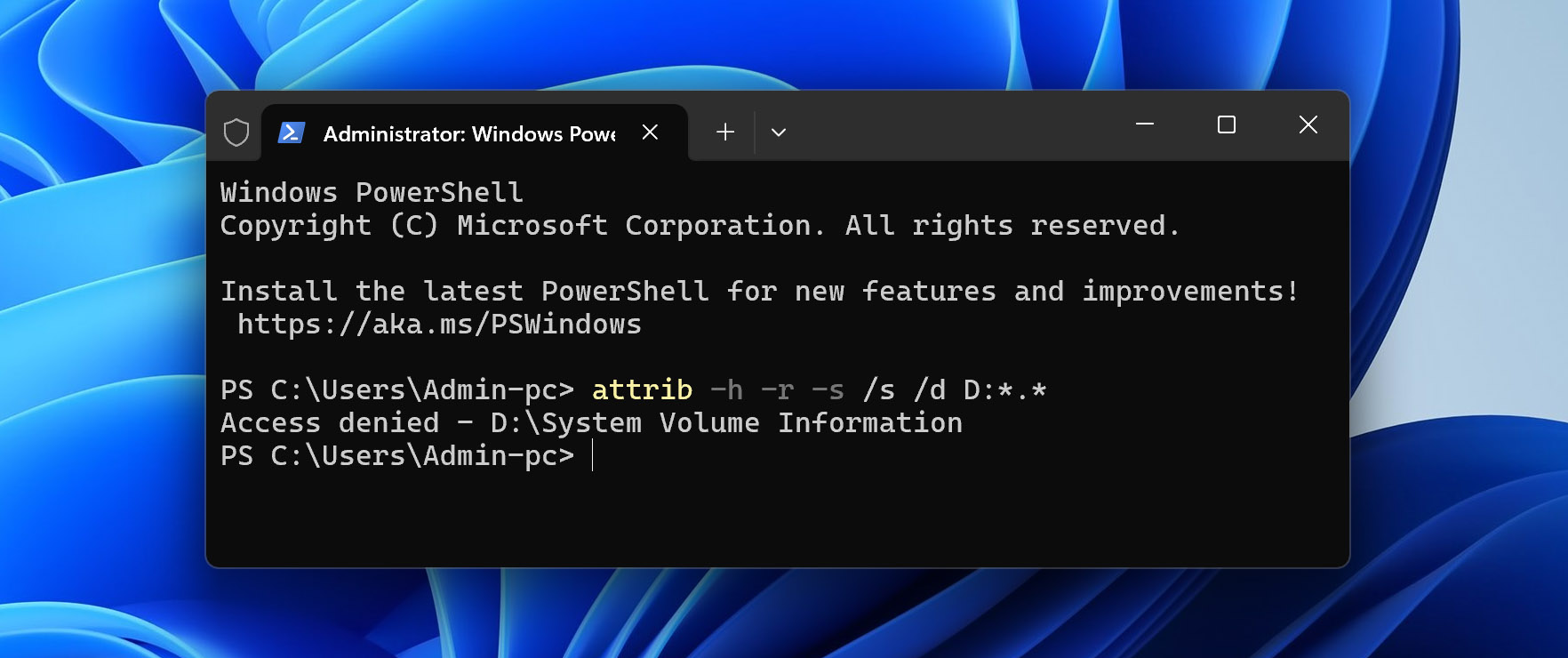
방법 #2 이전 버전 복원
파일 히스토리는 편리한 Windows 기능입니다. 이 기능을 사용하면 이전 버전의 파일로 시간을 되돌려 복원할 수 있으며, 원본 파일이 삭제된 경우에도 가능합니다. 파일 히스토리를 사용하려면 직접 활성화해야 합니다.
Windows 검색 창에 “파일 기록”을 입력하고 ‘파일 기록을 사용하여 파일 복원’을 클릭하면 됩니다. 그러면 제어판으로 이동하여 파일 기록을 켤 수 있습니다. 만약 파일 기록을 외장 하드 드라이브에 저장된 파일의 복사본을 유지하도록 설정해 두었다면, 해당 파일들의 복사본을 복원할 수 있습니다.
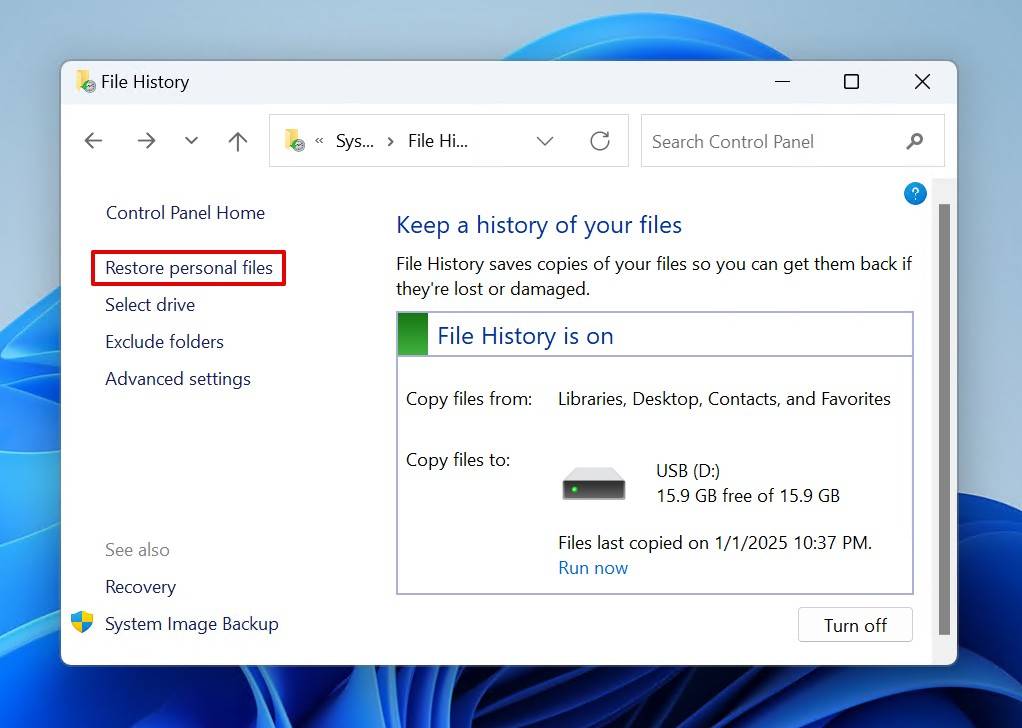
Windows 파일 기록을 사용하여 파일의 이전 버전을 복원하려면:
- 삭제되기 전에 파일이 저장되어 있던 폴더로 이동하세요.
- 폴더 안에서 마우스 오른쪽 버튼을 클릭하고 선택하세요 속성.
- 열기 이전 버전 탭
- 복구하려는 이전 버전을 선택하세요.
- 클릭하세요 복원 버튼.
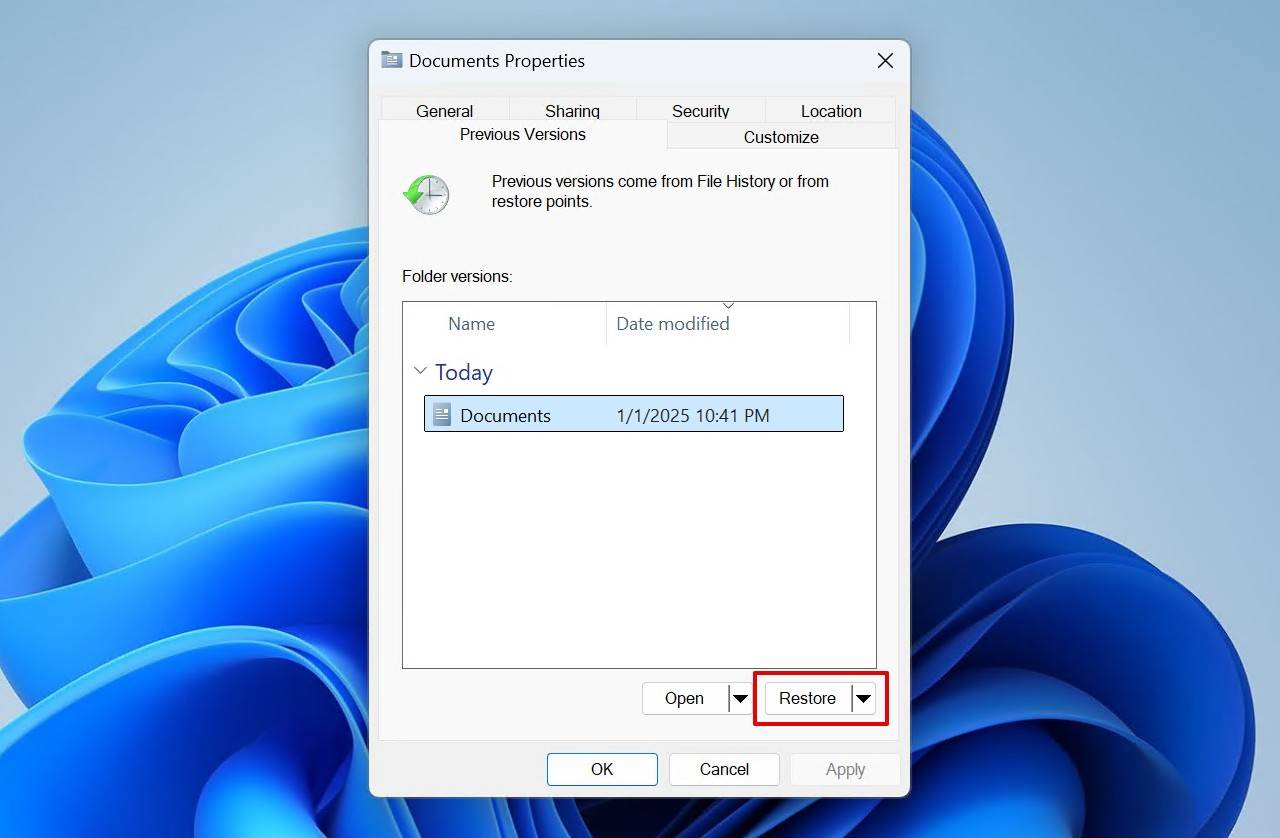
방법 #3 데이터 복구 소프트웨어를 사용하여 외장 하드 드라이브에서 데이터 복구
백업에서 쉽게 데이터를 복구할 수 없는 경우 데이터 복구 소프트웨어가 필요합니다. 이 소프트웨어는 심각한 데이터 손실 상황에서도 사용할 수 있도록 설계되었습니다. 이 경우, Disk Drill 훌륭한 선택인 이유는 삭제된 후의 파일(이미 삭제된 파일도 포함하여)을 복구할 수 있을 뿐만 아니라 형식 지정에 의해 손실됨), 하지만 RAW 상태이거나 초기화되지 않았거나 기타 손상된 외장 하드 드라이브에서도 데이터를 스캔하고 복구할 수 있습니다.
외장 하드 드라이브에서 삭제된 파일을 복구하려면:
Step 1. 다운로드 Windows 또는 macOS용 Disk Drill을 다운로드하여 설치하십시오.
2단계. 외장 하드 드라이브를 연결하세요.
3단계. Disk Drill을 실행하고 클릭하세요. 분실된 데이터 검색 외장 하드 드라이브 옆에 있는 버튼.
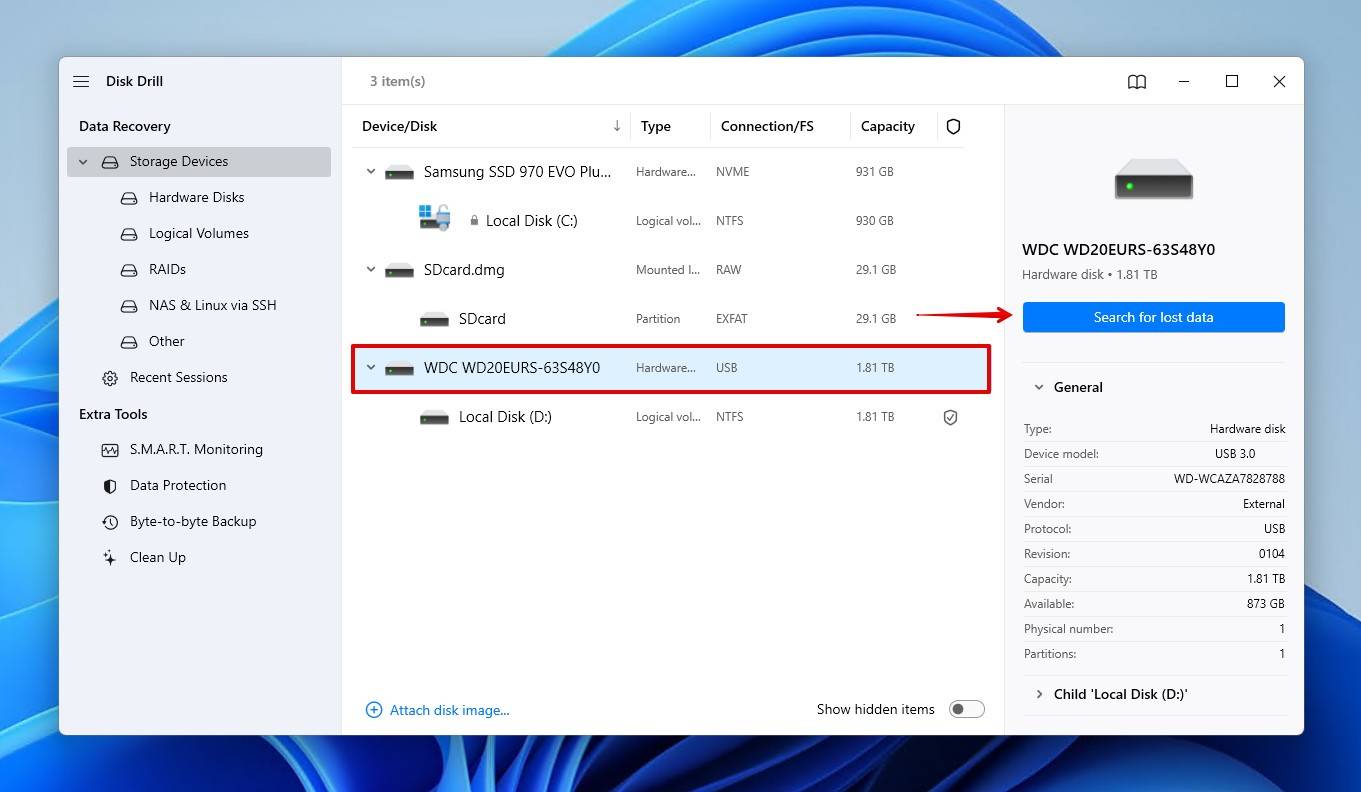
Step 4. 복구할 파일을 선택하세요.
5단계. 복구 프로세스를 시작하려면 클릭하세요 복구 버튼.
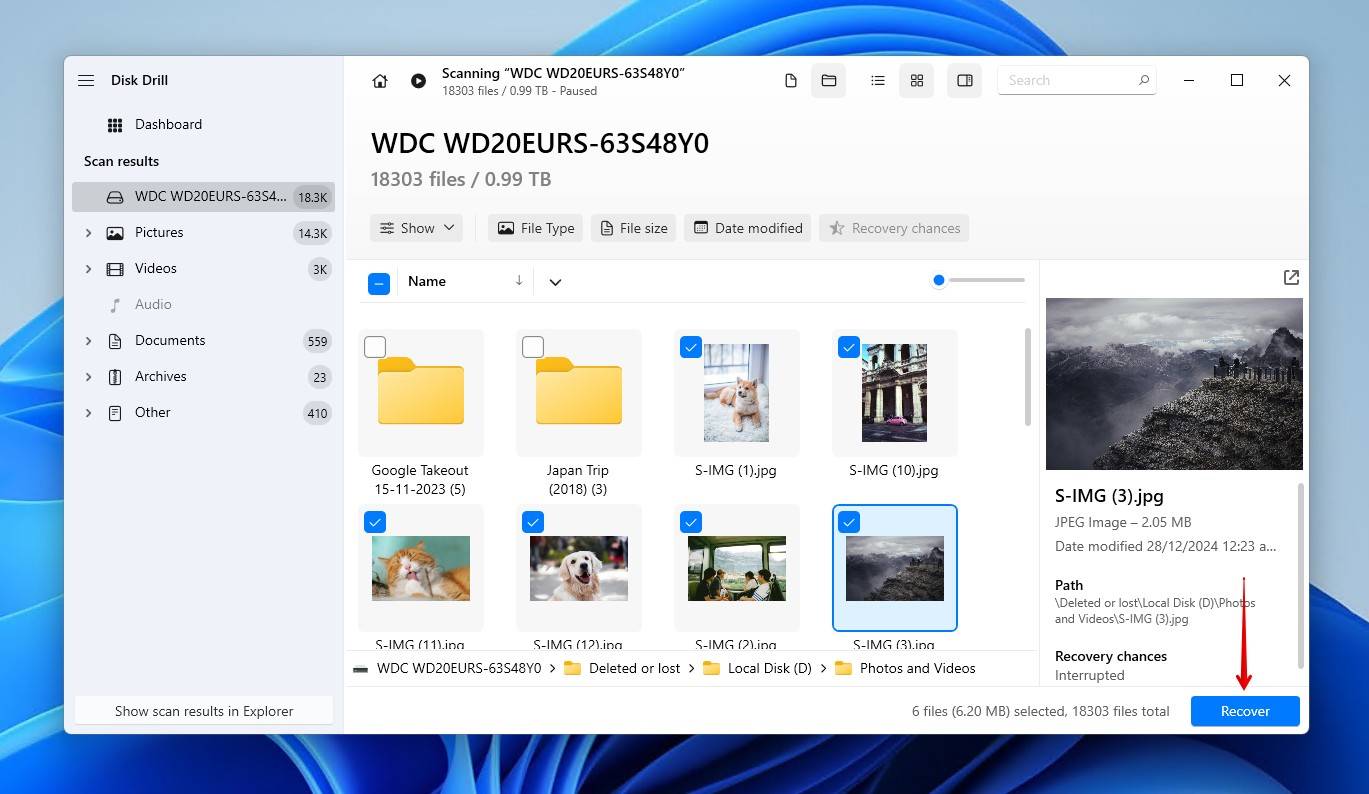
Step 6. 이제 남은 것은 파일 복구를 위한 위치를 선택하는 것뿐입니다. 파일이 손상되는 것을 방지하려면 반드시 별도의 물리적 드라이브에 복구 위치를 선택하세요.
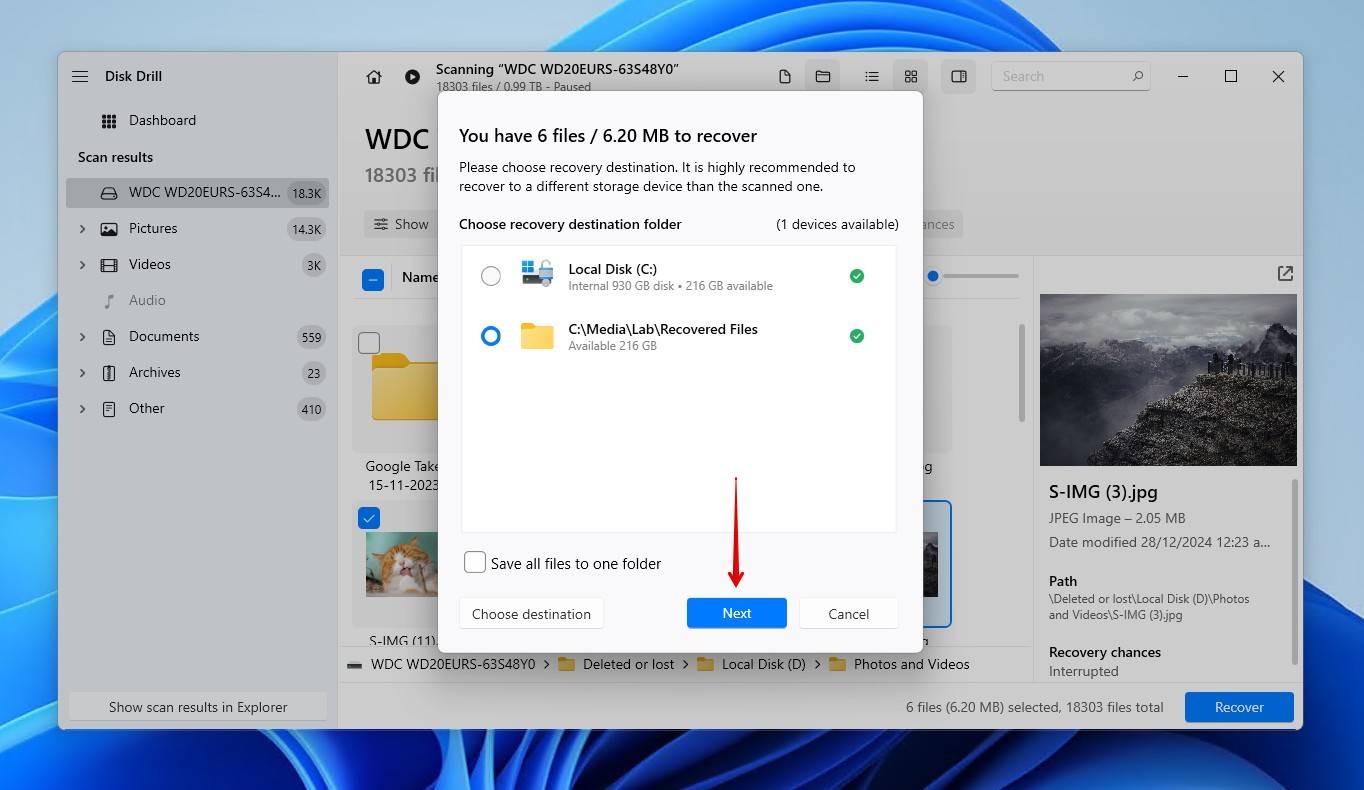
방법 #4 CHKDSK 명령어 사용
드라이브를 사용하려고 할 때 오류 메시지가 나타나거나 드라이브에서 데이터를 읽거나 쓸 수 없다면, 실행해 볼 가치가 있습니다. CHKDSK 어떤 문제를 발견하는지 확인하려면 CHKDSK를 실행하십시오. CHKDSK는 볼륨에서 문제를 스캔하고 가능하다면 이를 복구하도록 설계된 파일 시스템 복구 도구입니다. 자체적으로 데이터를 복구할 수 있는 기능은 없지만, 손상된 파일 시스템을 수정하여 데이터에 다시 접근할 수 있도록 해줍니다.
다음 단계를 따라 드라이브 볼륨에서 CHKDSK를 실행하세요:
- 우클릭 시작 그리고 클릭 터미널(관리자).
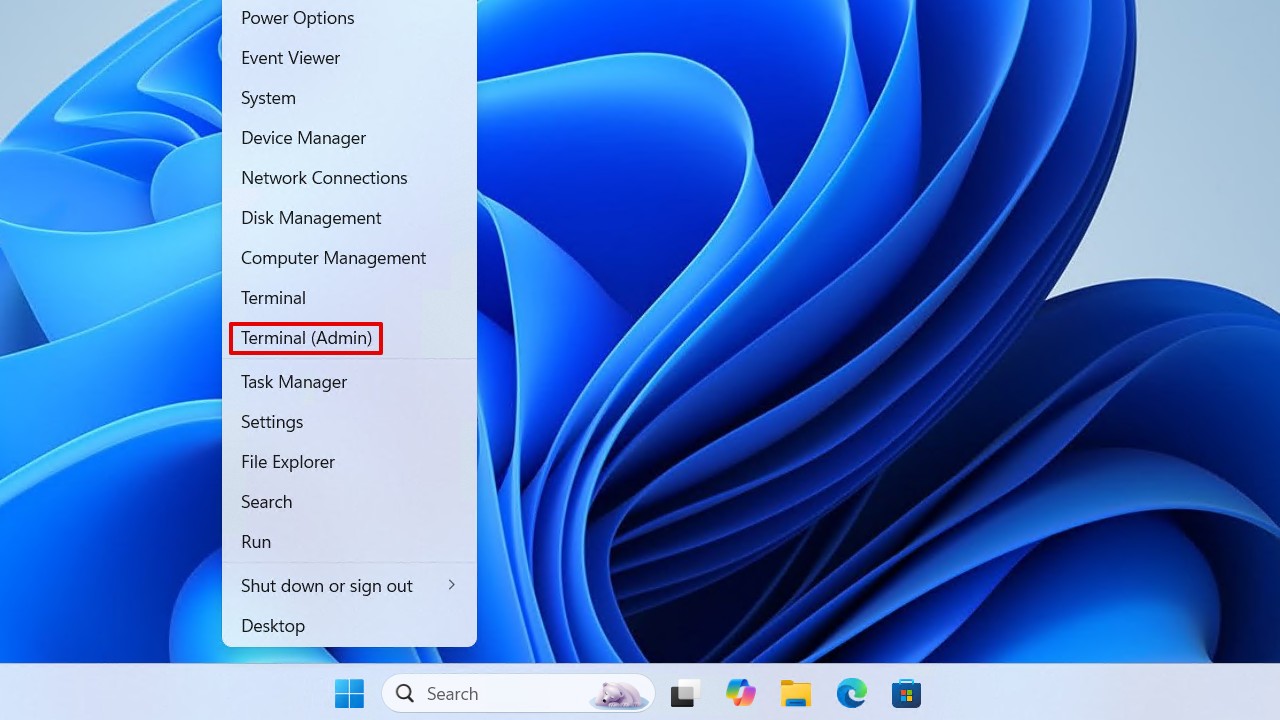
- 유형 chkdsk *: /r. *를 당신의 드라이브 문자로 바꾼 후, 누르세요 Enter.
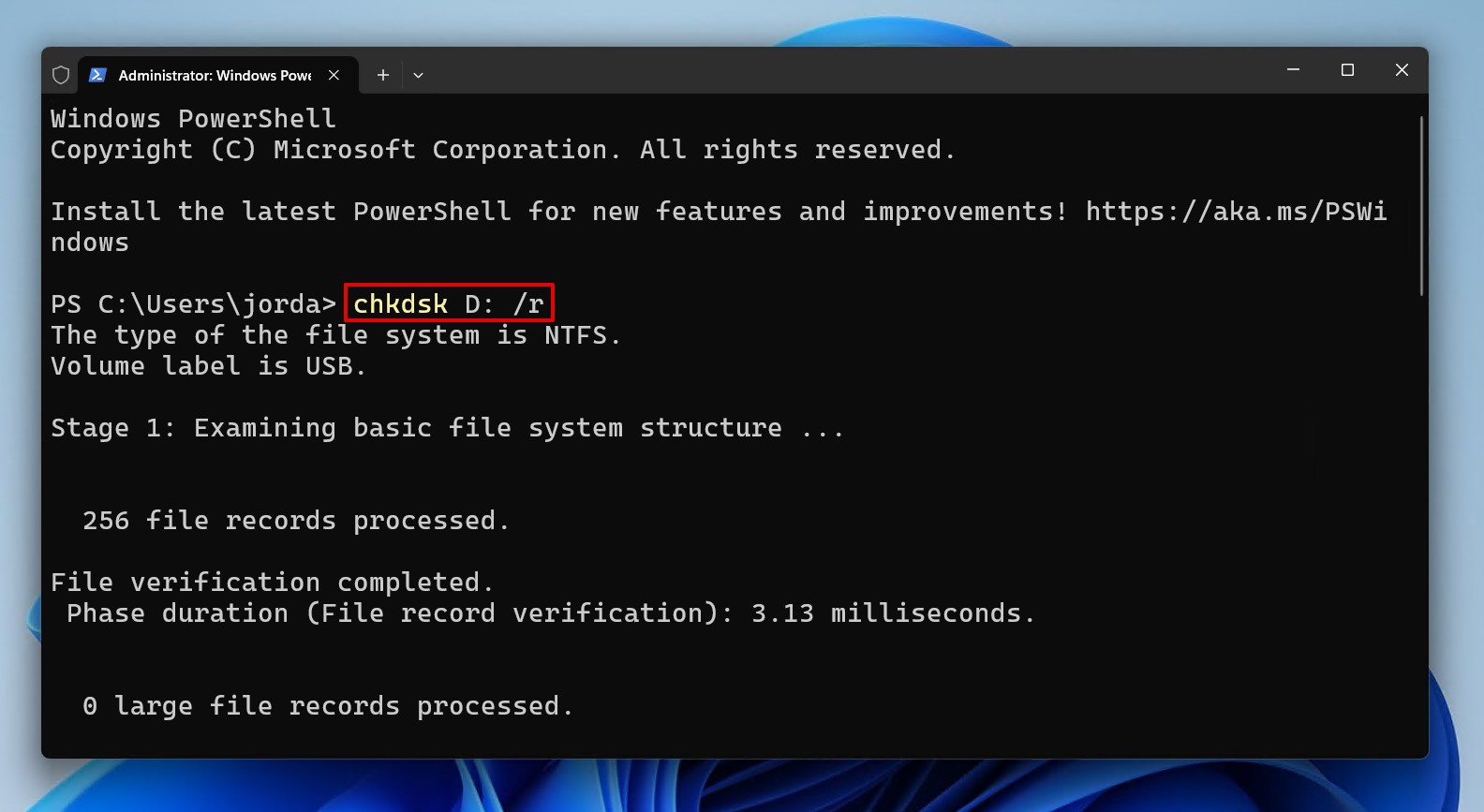
방법 #5 이전 백업 사용
둘 이상을 보관하는 것은 좋은 습관입니다 파일의 백업 클라우드 저장소, 별도의 장치 등에서 보관하세요. 파일을 삭제했거나 정전, 전기 서지 또는 시스템 충돌로 인해 파일을 잃어버린 경우 이러한 이전 백업을 사용할 수 있습니다. 또는 파일의 이전 버전으로 복원할 수도 있습니다.
Method #6 방법 #6 TestDisk를 사용하여 삭제된 데이터 복구
외장 하드 드라이브가 RAW로 변하거나 파티션이 사라지거나 파티션 테이블이 손상되었을 때, TestDisk 이상적인 옵션입니다. TestDisk는 오픈 소스 파티션 복구 도구입니다. 개별 파일을 복구하는 대신, 근본적인 문제를 해결하여 전체 파티션을 복구하는 데 중점을 둡니다.
명령줄 인터페이스(CLI)를 통해 실행되기 때문에 사용하기가 약간 까다로울 수 있지만, 다음 단계들이 TestDisk 사용을 안내하는 데 충분할 것입니다.
- 다운로드 및 TestDisk의 내용을 추출하십시오. 엽니다 testdisk_win.
- 누르기 Enter 로그 파일을 생성하려면.

- 외장 하드 드라이브를 선택하고 누르세요 Enter.
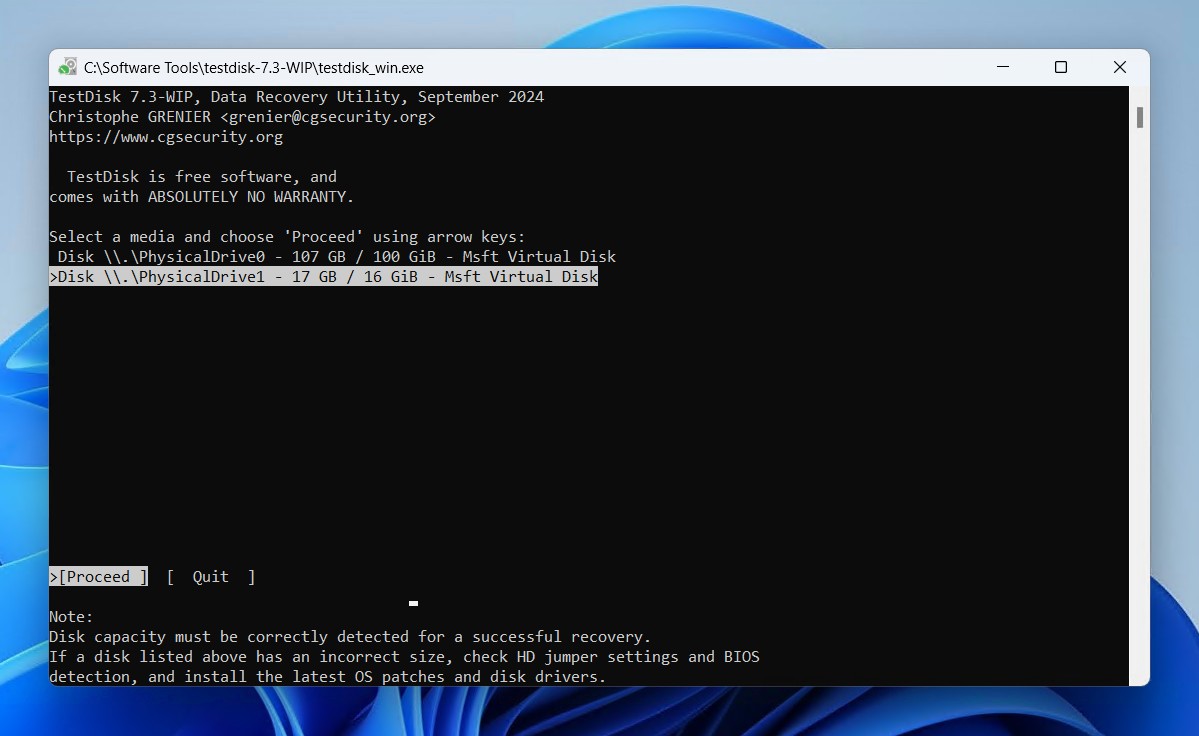
- 파티션 테이블 유형을 선택하고 누르세요 Enter.

- 누르기 Enter, 분석 옵션을 선택합니다.
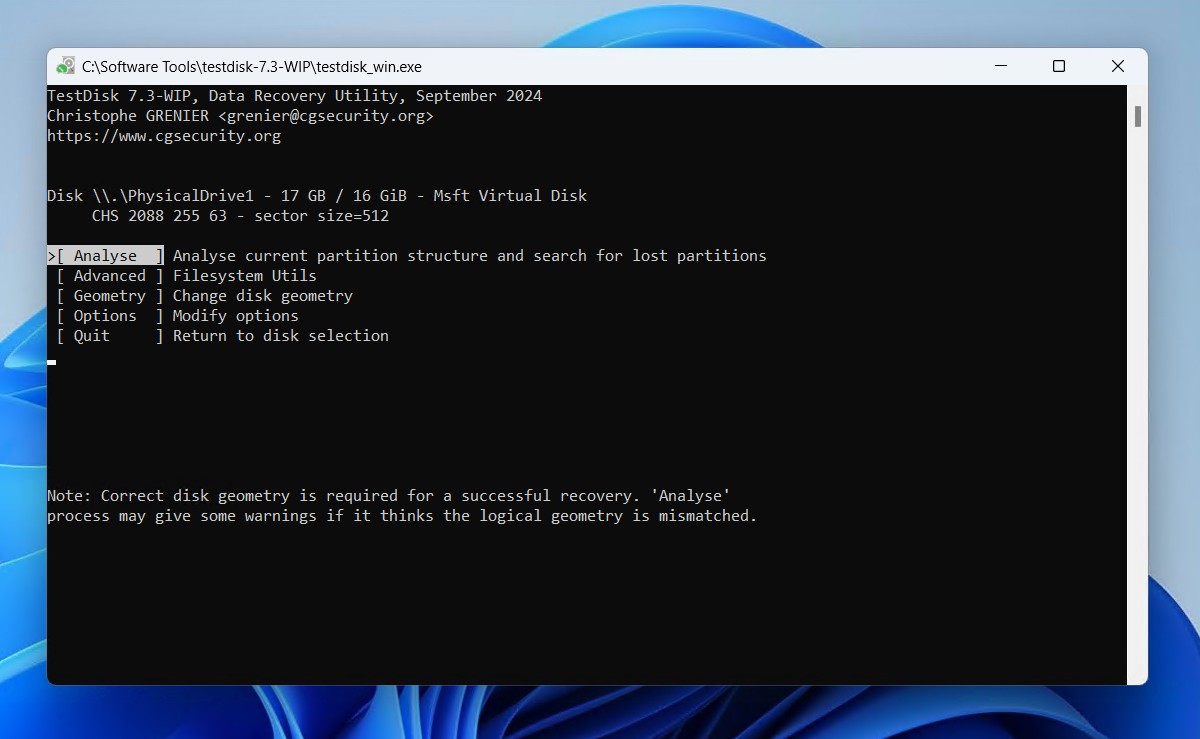
- 누르기 Enter 빠른 분실 파티션 검색을 시작하려면.
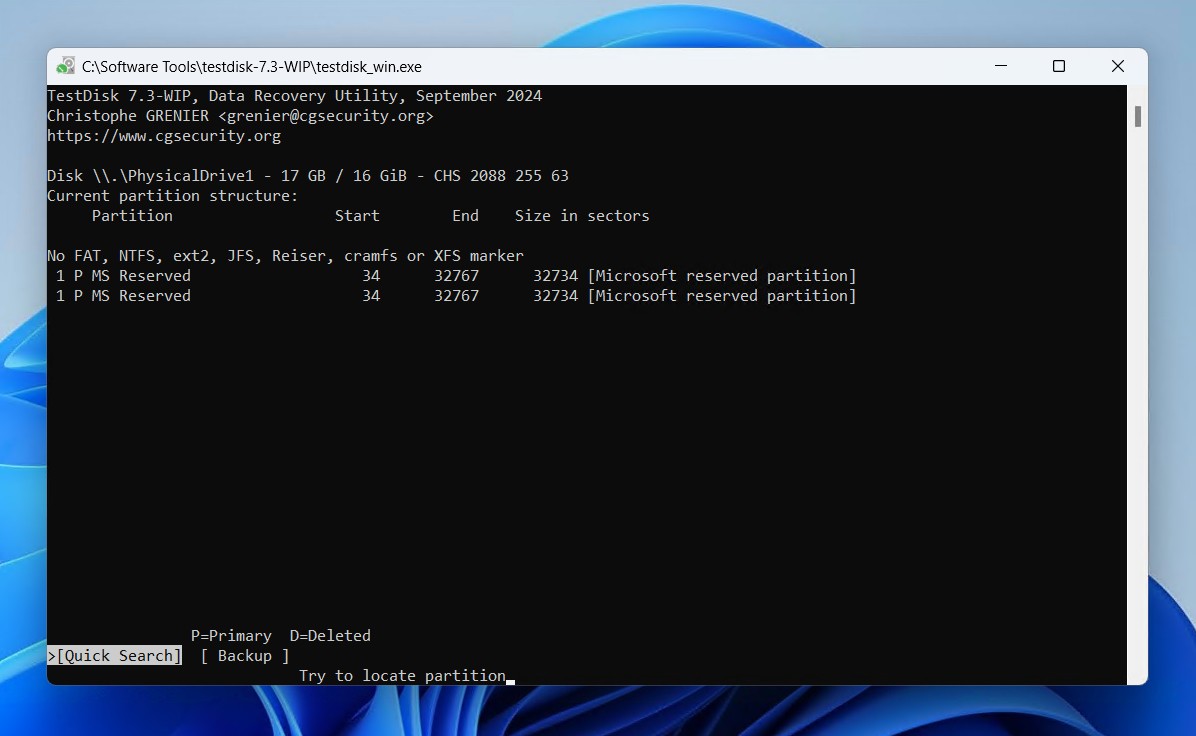
- 누르기 Enter. 아무것도 찾지 못했다면, 더 깊게 검색해 볼 수 있습니다.
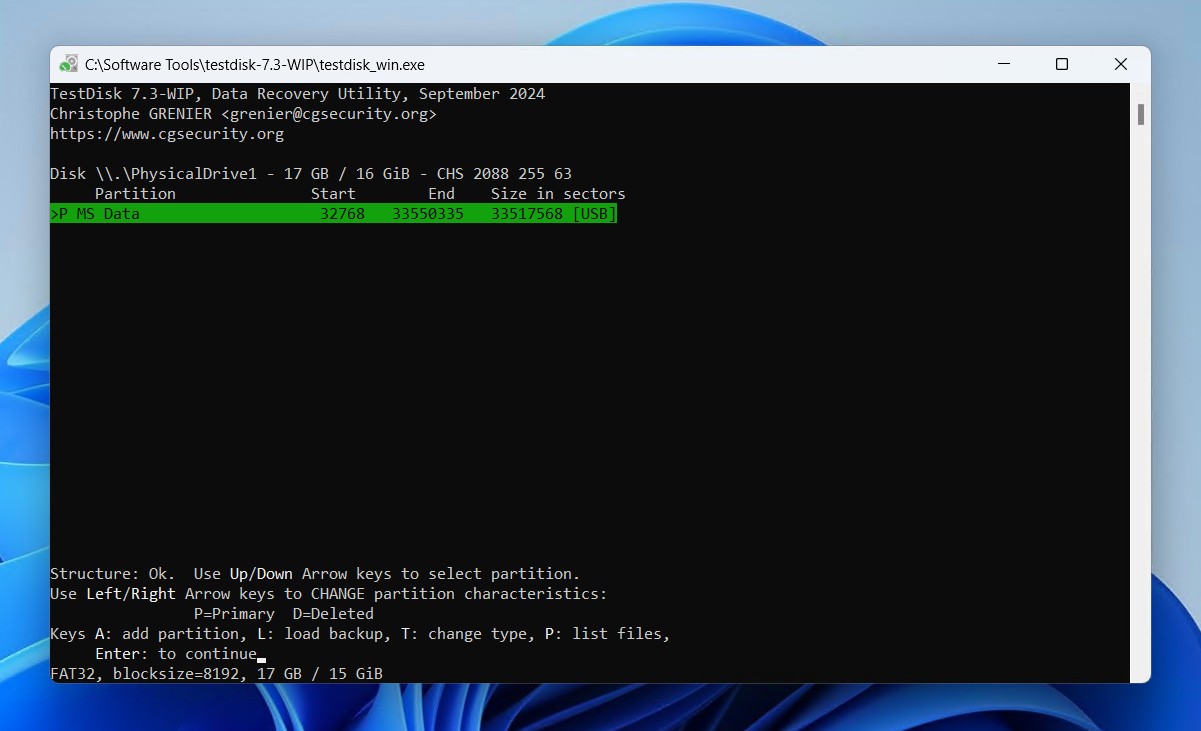
- 옆으로 이동하세요 쓰기 옵션을 선택한 다음, 누르세요 Enter.
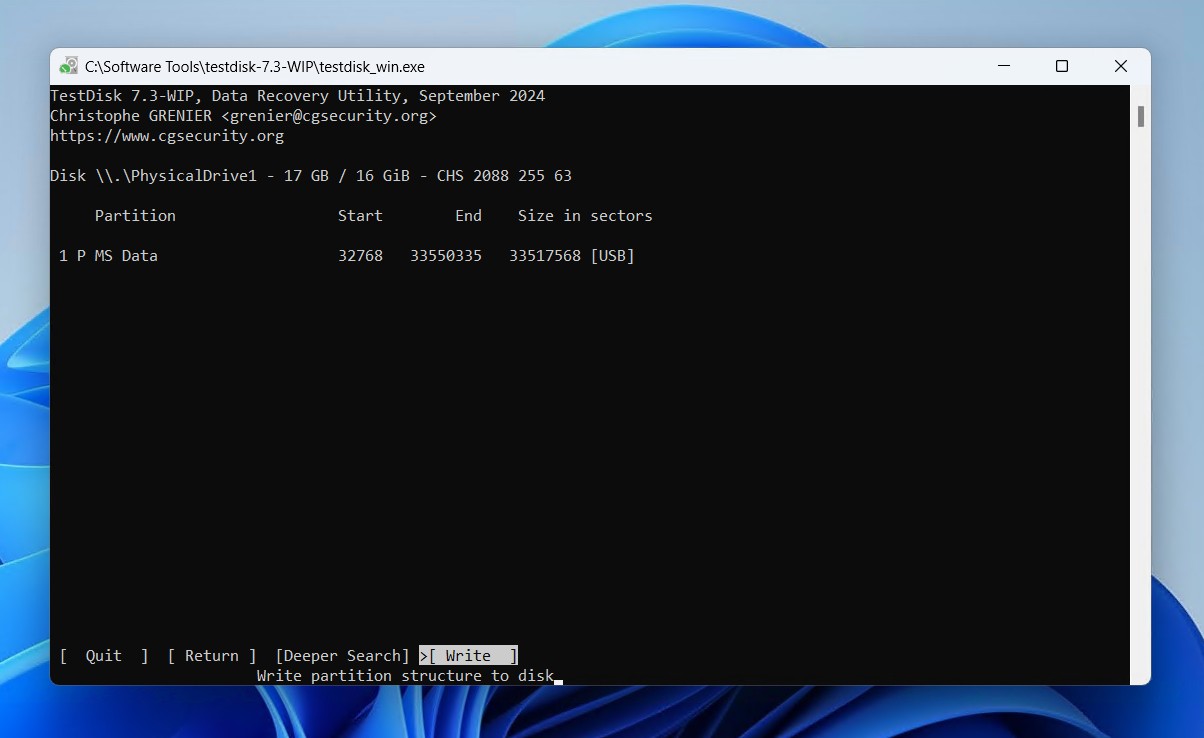
- 누르기 Y 확인하다
새 파티션을 테이블에 저장한 후에는 외장 하드 드라이브를 안전하게 분리한 다음 다시 연결해야 합니다. 내부 드라이브의 경우에는 컴퓨터를 재시작해야 합니다.
방법 #7 데이터 복구 서비스를 이용하세요
위의 방법 중 어느 것도 효과가 없거나 외장 HDD에서 데이터 복구 중 여전히 문제가 발생한다면, 최선의 선택은 전문가에게 의뢰하는 것입니다. 데이터 복구 서비스. 물리적으로 손상된 디스크의 경우, 데이터 복구 서비스가 첫 번째이자 유일한 선택이어야 합니다.
이 과정이 어떤 것인지 매우 간단하게 살펴보겠습니다:
- 복구 프로세스를 시작하세요.
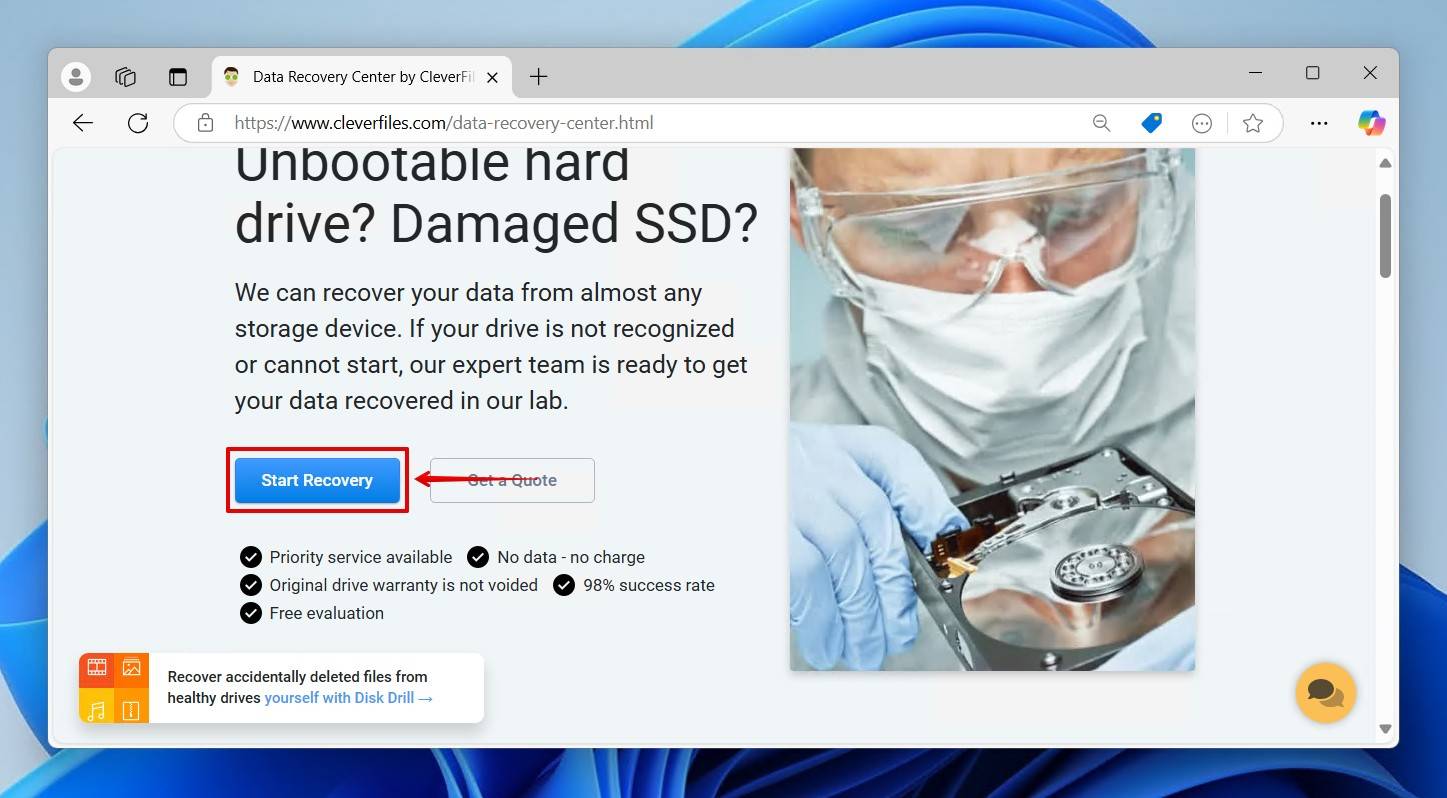
- 신청서를 작성하세요. 이 단계에서 원하는 서비스 수준을 선택하고, 연락처, 저장 장치, 데이터 손실 문제와 같은 정보를 제공합니다.
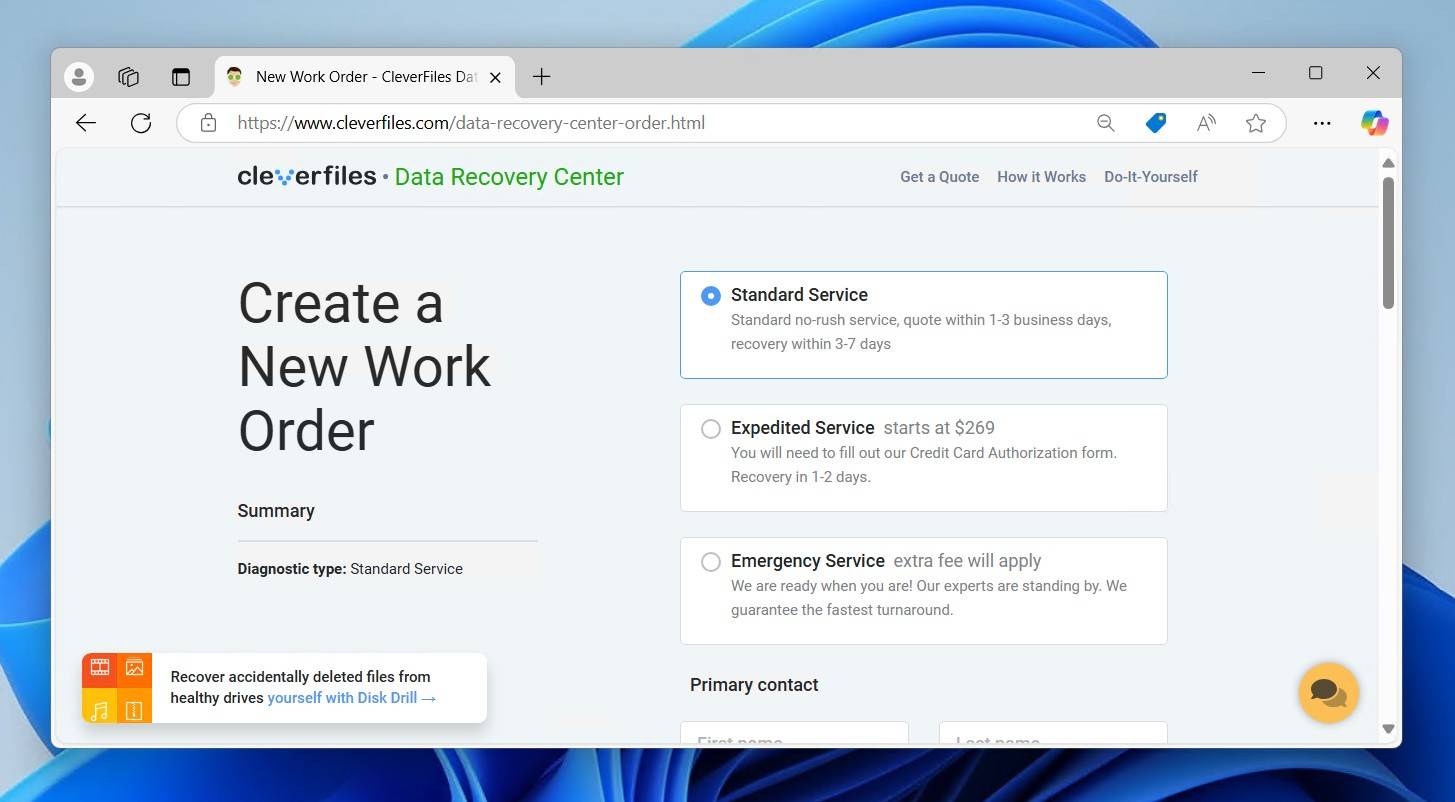
- 작업 지시서를 제출하고 외장 하드 드라이브를 보내십시오.
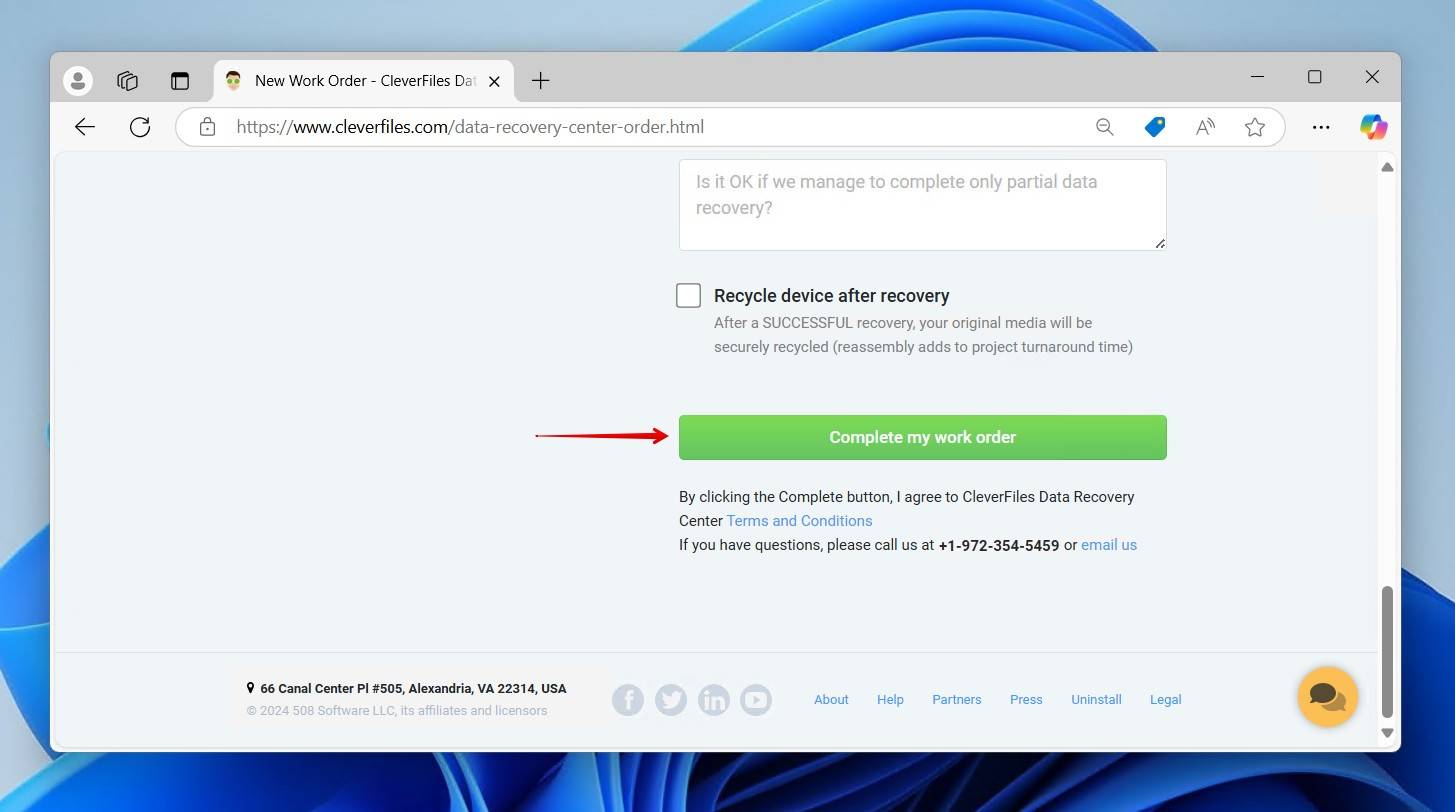
이 특정 솔루션은 다른 솔루션보다 더 비쌀 수 있지만, 데이터 복구 가능성을 크게 높일 것입니다. 이는 복구 전문가들이 있는 랩으로 보내질 것입니다. 죽은 하드 드라이브 복구 드라이브에 남아 있는 것을 안전하게 복구할 수 있습니다.
다음은 데이터 복구 서비스를 이용할 때 반드시 고려해야 할 일반적인 데이터 손실 사례들입니다:
- 🔨 손상된 커넥터 – 드라이브에 핀이 구부러지거나 빠진 경우 일관된 연결이 불가능합니다. 데이터를 복구하려면 전문가가 드라이브를 분해한 후 SATA 또는 IDE 연결을 통해 시스템에 직접 연결하는 인터페이스 바이패스를 수행해야 합니다.
- 🔊 이상한 소음 – 외장 하드 드라이브는 읽기/쓰기 헤드 고장, 플래터 손상, 베어링 마모와 같은 기계적 문제에 취약합니다. 이러한 문제는 갈리는 소리, 삐걱거리는 소리, 삑삑거리는 소리 또는 웅웅거리는 소리와 같은 소음을 유발할 수 있습니다. 이 모든 것은 심각한 고장 신호이며 전문가만이 해결할 수 있습니다.
- 💥 물리적 손상의 징후 – 물리적 손상의 징후는 쉽게 발견할 수 있습니다. 노출된 회로, 휘어진 케이싱, 균열 등은 모두 물리적 손상의 즉각적인 신호입니다. 이러한 디스크는 점검이 이루어질 때까지 전원을 켜지 않은 상태로 두어야 합니다.
결론
외장 하드 드라이브에서 다양한 이유로 데이터를 잃을 수 있습니다. 여러 개의 데이터 백업을 유지하거나 신뢰할 수 있는 백신 프로그램을 설치하는 등 데이터를 보호하기 위한 특정 단계를 따를 수 있지만, 데이터 손실은 꽤 예기치 않게 발생할 수 있습니다.
이러한 상황에서는 이 글에서 언급한 방법들을 활용할 수 있습니다. 대부분의 데이터 복구 솔루션은 저렴하고 간편하며, 외장 하드 드라이브의 적절한 백업만 만들어두면 일반적으로 위험이 없습니다.
FAQ
예, 드라이브에 접근할 수 있는 필요한 복호화 키나 비밀번호가 있다면 가능합니다. 암호화된 상태에서는 데이터를 복구하더라도 해독할 수 없습니다.
이상적으로는 미러 역할을 할 수 있는 동일하거나 더 큰 용량의 다른 드라이브가 필요합니다. 그런 다음 백업 일정을 설정하여 주 외장 하드 드라이브를 보조 드라이브로 복제하거나 이미지로 만들어야 합니다.
외장 하드 드라이브에서 삭제된 파일을 소프트웨어 없이 복구하는 유일한 방법은 휴지통에서 파일을 복원하는 것입니다. 그 외에는 운영 체제에 내장된 신뢰할 만한 복구 방법이 없습니다.
크기 제한 이하인 경우, 삭제된 파일은 휴지통으로 이동합니다. 그렇지 않고 영구적으로 삭제된 경우, 해당 데이터가 있던 물리적 위치는 사용 가능한 공간으로 표시됩니다. 결국 새로운 데이터가 기존 데이터를 덮어쓰게 되어 이전 데이터를 복구할 수 없게 됩니다.
예, 많은 경우에 인식되지 않는 외장 하드 드라이브에서도 데이터를 복구할 수 있습니다.
- 우클릭 시작 그리고 클릭 디스크 관리.
- 거기에서 외장 하드 드라이브를 마우스 오른쪽 버튼으로 클릭하세요.
- 선택 드라이브 문자 및 경로 변경.
- 사용 가능한 아무 글자나 선택하세요.
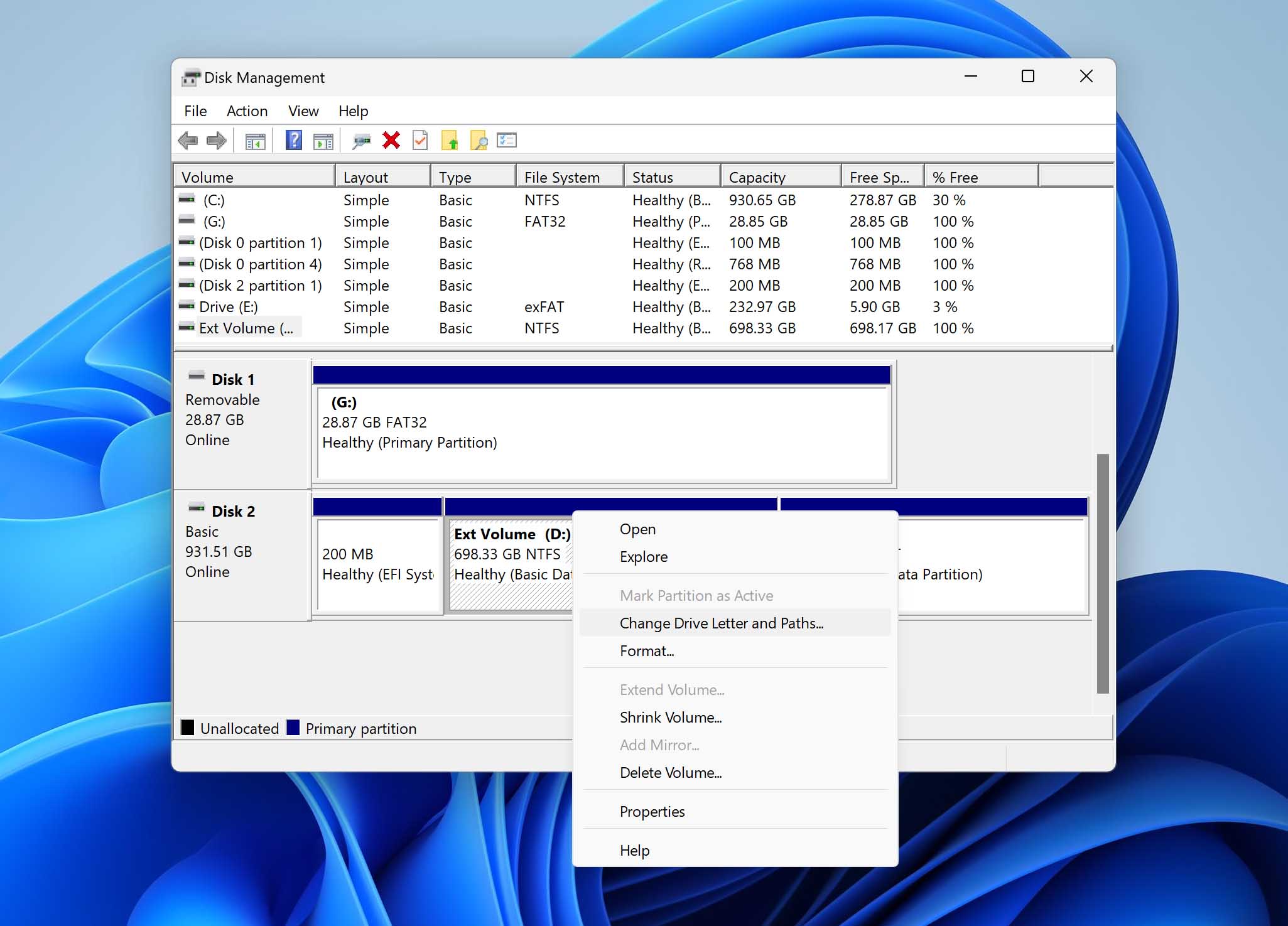
Disk Drill을 사용하면 100MB 이하의 데이터만 복구하면 외장 하드 드라이브 복구가 무료입니다. 많은 사용자에게 이 허용량은 단순한 테스트가 아니라 완전한 복구에 해당합니다. 이에 비해 일부 전문 데이터 복구 서비스는 몇 개의 파일만 복구해도 수백 달러의 비용을 청구합니다.
네, Disk Drill의 무료 버전을 사용하면 최대 100MB의 데이터를 무료로 복구할 수 있습니다. 일상적인 실수에 자주 충분한 합리적인 무료 한도입니다.
외장 하드 드라이브가 고장 나서 데이터를 복구하는 것은 매우 복잡한 과정이며, 종종 먼지가 없는 환경에서 하드 드라이브를 분해해야 합니다. 하드웨어 고장으로 데이터 손실이 발생했다면 데이터 복구 전문가에게 연락하여 도움을 받는 것이 가장 좋습니다.

